Cara Nonton TV Android Panduan Lengkap
- Aplikasi Penonton TV Android
- Menonton TV Digital di Android: Panduan Praktis
-
- Cara Menonton Siaran TV Digital di Android Menggunakan Antena Eksternal
- Menghubungkan Antena TV Digital ke Smartphone Android
- Jenis Antena TV Digital yang Kompatibel dengan Smartphone Android
- Melakukan Pemindaian Saluran TV Digital di Aplikasi Android
- Perbandingan Menonton TV Digital Melalui Antena dan Streaming Online
- Mengatasi Masalah saat Menonton TV di Android
-
- Mengatasi Masalah Buffering saat Streaming TV di Android
- Mengatasi Masalah Koneksi Internet yang Lemah saat Menonton TV Online
- Penyebab dan Solusi Layar Hitam saat Menonton TV di Android
- Mengatasi Suara yang Terputus-Putus saat Menonton TV
- Mengatasi Masalah Kompatibilitas Aplikasi dengan Perangkat Android
- Menonton TV Online di Android
- Fitur Tambahan Aplikasi TV Android
- Ulasan Penutup
Aplikasi Penonton TV Android
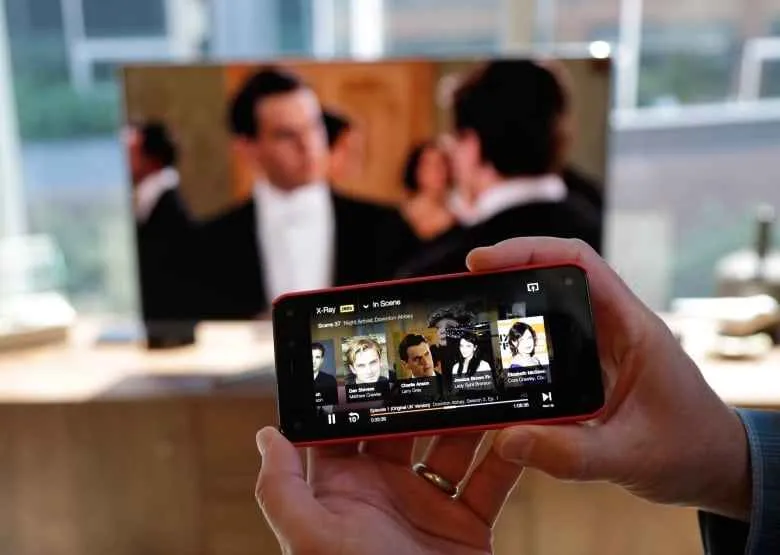
Nonton TV sekarang udah nggak ribet lagi, geng! Dengan smartphone Androidmu, kamu bisa akses berbagai macam saluran TV kapan aja dan di mana aja. Aplikasi streaming TV Android hadir dengan beragam fitur keren dan konten menarik. Yuk, kita bahas beberapa aplikasi populer dan fitur-fiturnya!
Daftar Aplikasi Penonton TV Android Populer
Berikut ini lima aplikasi populer untuk menonton TV di Android, lengkap dengan fitur unggulannya. Pilih aplikasi yang paling sesuai dengan kebutuhan dan budget kamu, ya!
| Nama Aplikasi | Deskripsi Singkat | Fitur Unggulan | Sistem Operasi Minimal |
|---|---|---|---|
| Vidio | Aplikasi streaming lokal dengan berbagai konten, mulai dari film, drama, hingga siaran langsung TV. | Konten lokal yang lengkap, fitur download, kualitas video yang baik. | Android 5.0 (Lollipop) |
| Netflix | Platform streaming global dengan library film dan serial TV yang luas. | Konten original berkualitas tinggi, antarmuka yang user-friendly, tersedia di berbagai perangkat. | Android 5.0 (Lollipop) |
| iQiyi | Aplikasi streaming dengan banyak drama Asia dan konten hiburan lainnya. | Drama Asia yang lengkap, subtitle beragam bahasa, kualitas video HD. | Android 5.0 (Lollipop) |
| RCTI+ | Aplikasi streaming yang menayangkan program-program dari stasiun televisi RCTI. | Siaran langsung RCTI, akses ke program unggulan, fitur catch-up. | Android 4.4 (KitKat) |
| Mola TV | Aplikasi streaming yang menyediakan berbagai macam saluran TV, termasuk olahraga. | Tayangan olahraga live streaming, konten eksklusif, kualitas gambar yang jernih. | Android 5.0 (Lollipop) |
Kelebihan dan Kekurangan Tiga Aplikasi Streaming TV Android Terpopuler
Dari sekian banyak aplikasi, Vidio, Netflix, dan iQiyi termasuk yang paling banyak digunakan. Berikut perbandingan kelebihan dan kekurangannya:
Vidio: Kelebihannya adalah konten lokal yang lengkap dan fitur download. Kekurangannya adalah beberapa konten mungkin hanya tersedia untuk pengguna berlangganan.
Netflix: Kelebihannya adalah kualitas konten original yang tinggi dan antarmuka yang mudah digunakan. Kekurangannya adalah harganya yang relatif mahal dan kurangnya konten lokal.
iQiyi: Kelebihannya adalah banyaknya pilihan drama Asia dan subtitle dalam berbagai bahasa. Kekurangannya adalah beberapa konten mungkin memiliki kualitas yang kurang baik dan seringkali terdapat iklan.
Perbandingan Antarmuka Pengguna (UI) Vidio dan Netflix
Vidio dan Netflix memiliki desain antarmuka yang berbeda. Vidio cenderung lebih ramai dengan berbagai pilihan konten yang ditampilkan di halaman utama, sementara Netflix lebih minimalis dan fokus pada rekomendasi personal. Pengalaman pengguna pun berbeda; Vidio mungkin lebih cocok untuk pengguna yang ingin eksplorasi konten, sedangkan Netflix lebih cocok bagi yang mencari rekomendasi yang tepat sasaran.
Cara Instalasi Aplikasi Vidio.com di Perangkat Android
Instalasi Vidio.com sangat mudah. Buka Google Play Store, cari “Vidio”, lalu klik “Instal”. Tunggu hingga proses instalasi selesai, lalu kamu bisa langsung menikmati berbagai konten di Vidio.
Langkah-Langkah Penginstalan Aplikasi Mola TV di Perangkat Android
Berikut langkah-langkah instalasi Mola TV di perangkat Android, lengkap dengan ilustrasi:
- Buka Google Play Store di perangkat Android Anda.
- Pada kolom pencarian, ketik “Mola TV” lalu tekan tombol cari (ikon kaca pembesar).
- Pilih aplikasi Mola TV dari hasil pencarian. Anda akan melihat ikon aplikasi yang menampilkan logo Mola TV.
- Klik tombol “Instal”. Anda mungkin akan diminta untuk mengkonfirmasi izin akses aplikasi, seperti akses ke penyimpanan dan jaringan.
- Tunggu hingga proses instalasi selesai. Progress bar akan menunjukkan persentase penyelesaian instalasi.
- Setelah instalasi selesai, ikon Mola TV akan muncul di layar utama atau di laci aplikasi Anda. Anda dapat langsung membuka aplikasi dan mulai menikmati kontennya.
Selama proses instalasi, pastikan perangkat Anda terhubung ke jaringan internet yang stabil. Jika terjadi kendala, coba periksa koneksi internet Anda atau coba ulangi proses instalasi.
Menonton TV Digital di Android: Panduan Praktis

Bosan cuma bisa streaming online? Pengen merasakan sensasi nonton TV digital dengan antena, tapi bingung caranya? Tenang, gaes! Artikel ini bakal ngajak kamu menjelajah dunia siaran TV digital langsung di HP Android kesayangan. Kita akan bahas tuntas, dari pemilihan antena sampai proses pencarian saluran. Siap-siap nikmati tayangan TV digital berkualitas tanpa ribet!
Cara Menonton Siaran TV Digital di Android Menggunakan Antena Eksternal
Nonton TV digital di Android pakai antena eksternal ternyata gampang banget, lho! Kamu nggak perlu lagi bergantung sama koneksi internet yang kadang lemot. Dengan antena yang tepat, kamu bisa akses beragam saluran TV digital dengan kualitas gambar yang jernih. Kuncinya adalah pemilihan antena dan aplikasi yang tepat. Berikut langkah-langkahnya:
Menghubungkan Antena TV Digital ke Smartphone Android
- Pastikan kamu sudah memiliki antena TV digital eksternal yang kompatibel dengan smartphone Android. Biasanya, antena ini menggunakan koneksi USB atau konektor khusus yang terhubung ke port USB-OTG (On-The-Go) di HP Android.
- Hubungkan antena ke port USB-OTG di HP Android kamu. Beberapa HP mungkin memerlukan adaptor OTG tambahan jika port USB-nya tidak langsung mendukung koneksi antena.
- Pastikan antena terpasang dengan benar dan kuat. Posisikan antena di tempat yang strategis agar sinyal TV digital yang diterima maksimal. Biasanya, posisi yang tinggi dan tidak terhalang bangunan akan memberikan hasil terbaik.
- Setelah terhubung, biasanya HP akan otomatis mendeteksi perangkat baru. Jika tidak, kamu perlu mencari aplikasi pencari siaran TV digital yang sesuai dan menginstalnya.
Jenis Antena TV Digital yang Kompatibel dengan Smartphone Android
Ada berbagai jenis antena TV digital yang bisa kamu pilih, mulai dari antena portable kecil hingga antena yang lebih besar dan powerful. Pilihlah antena yang sesuai dengan kebutuhan dan jangkauan sinyal di area kamu. Perhatikan spesifikasi antena, seperti jenis konektor, jangkauan frekuensi, dan gain (kekuatan sinyal). Antena dengan gain lebih tinggi biasanya bisa menangkap sinyal lebih kuat, cocok untuk daerah dengan sinyal lemah.
Melakukan Pemindaian Saluran TV Digital di Aplikasi Android
Setelah antena terhubung, saatnya mencari saluran TV digital! Banyak aplikasi Android yang bisa membantu proses ini. Biasanya, aplikasi ini menyediakan fitur pemindaian otomatis untuk mencari saluran yang tersedia di area kamu. Ikuti petunjuk di aplikasi tersebut untuk memulai pemindaian. Proses ini mungkin memakan waktu beberapa menit tergantung kekuatan sinyal dan jumlah saluran yang tersedia.
Perbandingan Menonton TV Digital Melalui Antena dan Streaming Online
| Fitur | TV Digital via Antena | Streaming Online |
|---|---|---|
| Kualitas Gambar | Biasanya lebih jernih, tergantung kualitas antena dan sinyal | Beragam, tergantung kualitas internet dan provider streaming |
| Ketersediaan Saluran | Tergantung jangkauan sinyal dan lokasi | Tergantung langganan dan provider streaming |
| Koneksi Internet | Tidak dibutuhkan | Diperlukan koneksi internet yang stabil |
| Biaya | Hanya biaya pembelian antena (sekali bayar) | Biaya langganan bulanan atau pembelian konten |
| Portabilitas | Relatif mudah dibawa, tergantung ukuran antena | Sangat mudah, hanya butuh smartphone dan koneksi internet |
Mengatasi Masalah saat Menonton TV di Android

Nonton TV online di Android memang praktis, tapi terkadang muncul masalah yang bikin sebel. Bayangin aja lagi asyik-asyiknya nonton drakor kesayangan, eh tiba-tiba buffering! Atau koneksi internet lemot, layar hitam, suara putus-putus, bahkan aplikasi nggak kompatibel. Tenang, kali ini kita bahas tuntas cara ngatasin masalah-masalah itu biar nonton TV di Android makin lancar jaya!
Mengatasi Masalah Buffering saat Streaming TV di Android
Buffering, musuh utama para pecinta streaming! Penyebabnya bisa beragam, mulai dari koneksi internet yang nggak stabil sampai kualitas video yang terlalu tinggi. Berikut beberapa langkah yang bisa kamu coba:
- Periksa koneksi internet: Pastikan koneksi internet kamu stabil dan kecepatannya cukup untuk streaming. Coba buka aplikasi lain yang butuh koneksi internet untuk mengeceknya.
- Tutup aplikasi lain: Aplikasi lain yang berjalan di latar belakang bisa ‘mencuri’ bandwidth internet kamu. Tutup aplikasi yang nggak kamu pakai.
- Kurangi kualitas video: Cobalah untuk menurunkan kualitas video streaming. Biasanya aplikasi streaming menyediakan beberapa pilihan kualitas, mulai dari rendah hingga tinggi. Pilih kualitas yang sesuai dengan kecepatan internet kamu.
- Restart perangkat: Kadang, masalah buffering bisa disebabkan oleh bug kecil di sistem operasi. Restart perangkat Android kamu bisa membantu mengatasi masalah ini.
- Bersihkan cache aplikasi: Cache aplikasi yang terlalu banyak bisa menghambat kinerja aplikasi. Bersihkan cache aplikasi streaming yang kamu gunakan.
Mengatasi Masalah Koneksi Internet yang Lemah saat Menonton TV Online
Koneksi internet yang lemot adalah biang keladi buffering dan lag saat streaming. Berikut beberapa solusi yang bisa dicoba:
- Dekat dengan router: Semakin dekat kamu dengan router WiFi, semakin kuat sinyal yang kamu terima.
- Restart router: Kadang router butuh ‘istirahat’ juga. Matikan dan nyalakan kembali router untuk me-refresh koneksi.
- Gunakan koneksi kabel: Jika memungkinkan, gunakan koneksi kabel Ethernet untuk mendapatkan koneksi internet yang lebih stabil.
- Cek penggunaan data: Pastikan kamu punya kuota internet yang cukup atau berlangganan paket data yang sesuai dengan kebutuhan streaming kamu.
- Hubungi provider internet: Jika masalah masih berlanjut, hubungi provider internet kamu untuk menanyakan kemungkinan gangguan jaringan.
Penyebab dan Solusi Layar Hitam saat Menonton TV di Android
Layar hitam saat nonton TV online? Duh, bikin kesel banget! Berikut beberapa penyebab dan solusinya:
- Masalah koneksi internet: Layar hitam seringkali disebabkan oleh koneksi internet yang terputus. Periksa koneksi internet kamu dan coba langkah-langkah di atas.
- Masalah aplikasi: Aplikasi streaming yang bermasalah juga bisa menyebabkan layar hitam. Coba tutup dan buka kembali aplikasi, atau bahkan instal ulang aplikasi tersebut.
- Masalah perangkat keras: Dalam kasus yang jarang terjadi, layar hitam bisa disebabkan oleh masalah pada perangkat keras Android kamu, seperti kerusakan pada layar atau kartu grafis. Jika masalah ini terjadi secara terus menerus, sebaiknya bawa perangkat kamu ke teknisi.
- Kompatibilitas: Pastikan aplikasi streaming yang kamu gunakan kompatibel dengan versi Android yang terpasang di perangkat kamu.
Mengatasi Suara yang Terputus-Putus saat Menonton TV
Suara yang putus-putus bikin nonton jadi nggak nyaman. Berikut beberapa hal yang bisa kamu coba:
- Periksa volume: Pastikan volume perangkat Android kamu dan aplikasi streaming sudah di naikkan.
- Pastikan koneksi internet stabil: Koneksi internet yang buruk seringkali menyebabkan suara putus-putus.
- Restart aplikasi: Coba tutup dan buka kembali aplikasi streaming.
- Restart perangkat: Restart perangkat Android kamu bisa membantu mengatasi masalah ini.
- Periksa pengaturan suara: Pastikan pengaturan suara di perangkat Android kamu sudah benar dan tidak ada pengaturan yang mengganggu.
Mengatasi Masalah Kompatibilitas Aplikasi dengan Perangkat Android
Aplikasi streaming yang nggak kompatibel dengan versi Android kamu bisa menyebabkan berbagai masalah, mulai dari crash hingga fitur yang nggak berfungsi. Berikut beberapa langkah untuk mengatasinya:
- Perbarui sistem operasi Android: Pastikan sistem operasi Android kamu sudah diperbarui ke versi terbaru.
- Perbarui aplikasi: Pastikan aplikasi streaming kamu sudah diperbarui ke versi terbaru.
- Cari alternatif aplikasi: Jika aplikasi streaming yang kamu gunakan tidak kompatibel, coba cari aplikasi streaming lain yang kompatibel dengan versi Android kamu.
- Uninstall dan install ulang: Jika langkah-langkah di atas tidak berhasil, coba uninstall dan install ulang aplikasi streaming tersebut.
Menonton TV Online di Android

Bosan cuma bisa nonton TV lewat siaran analog yang kualitasnya kurang greget? Tenang, zaman sekarang nonton TV di Android udah gampang banget! Mau streaming drama Korea terbaru, olahraga seru, atau berita terkini, semuanya bisa diakses lewat smartphone atau tablet kamu. Yuk, kita bahas cara nonton TV online di Android dengan mudah dan praktis!
Situs Web Streaming TV Online Legal di Indonesia
Nonton TV online harus tetap aman dan legal, ya! Berikut beberapa situs web streaming TV online yang bisa kamu akses di Indonesia:
- Vidio
- Vidio
- iQiyi
- Netflix
- Disney+ Hotstar
Pastikan kamu berlangganan secara resmi untuk mendukung konten kreator dan menghindari akses ilegal yang bisa berisiko.
Perbedaan Menonton TV Melalui Aplikasi dan Situs Web
Menonton TV online bisa lewat aplikasi atau situs web. Masing-masing punya kelebihan dan kekurangan. Aplikasi biasanya lebih terintegrasi, menawarkan fitur personalisasi, dan seringkali memberikan pengalaman menonton yang lebih mulus. Sementara situs web mungkin lebih mudah diakses tanpa perlu instalasi, tapi bisa jadi kurang nyaman karena terpengaruh kecepatan internet dan desain yang kurang optimal di perangkat mobile.
Perbandingan Kualitas Gambar dan Suara Tiga Platform Streaming
Kualitas gambar dan suara bisa berbeda-beda tergantung platform dan koneksi internet. Sebagai gambaran, mari kita bandingkan tiga platform:
| Platform | Kualitas Gambar | Kualitas Suara |
|---|---|---|
| Netflix | Umumnya tinggi, hingga 4K HDR tergantung paket berlangganan dan perangkat. | Jernih dan detail, mendukung Dolby Digital Plus. |
| Vidio | Bervariasi, tergantung konten dan paket berlangganan, mulai dari SD hingga HD. | Cukup baik, namun kualitasnya bisa bergantung pada koneksi internet. |
| iQiyi | Serupa dengan Vidio, kualitasnya bervariasi, dari SD hingga HD. | Kualitas suara umumnya baik, namun bisa dipengaruhi oleh koneksi internet. |
Perlu diingat bahwa kualitas ini bisa berubah sewaktu-waktu dan tergantung juga pada kecepatan internet kamu.
Mengakses Fitur Subtitle atau Closed Caption di Platform Streaming Online
Fitur subtitle atau closed caption sangat membantu, terutama bagi kamu yang ingin menonton dengan nyaman atau memiliki keterbatasan pendengaran. Biasanya, ikon subtitle atau CC akan muncul di layar saat menonton. Klik ikon tersebut, lalu pilih bahasa subtitle yang kamu inginkan. Lokasi ikon dan cara mengaktifkannya mungkin sedikit berbeda di setiap platform, tapi umumnya mudah ditemukan.
Tips Menghemat Kuota Internet Saat Menonton TV Online
Pilih kualitas video yang lebih rendah (SD atau 360p) jika koneksi internet kamu terbatas. Download episode atau film favorit kamu saat terhubung ke Wi-Fi agar bisa menontonnya secara offline. Hindari streaming saat berada di area dengan sinyal lemah. Gunakan fitur “mode hemat data” jika tersedia di aplikasi streaming yang kamu gunakan.
Fitur Tambahan Aplikasi TV Android

Nonton TV lewat Android sekarang udah kayak punya TV pribadi di genggaman. Gak cuma siaran langsung, banyak aplikasi TV Android yang tawarkan fitur-fitur tambahan kece yang bikin pengalaman nontonmu makin seru dan praktis. Dari fitur rekaman hingga pencarian program, semua dirancang untuk memudahkan kamu menikmati hiburan tanpa ribet.
Fitur-fitur ini bener-bener bikin beda. Bayangin aja, kamu bisa merekam acara favorit, bikin jadwal nonton, dan bahkan menemukan program TV dengan mudah. Semua itu bisa kamu akses langsung dari aplikasi di smartphone atau tablet Android kamu!
Perbandingan Fitur DVR Dua Aplikasi TV Android
Fitur DVR (Digital Video Recorder) jadi salah satu fitur unggulan yang banyak dicari. Dua aplikasi TV Android populer, misalnya, mungkin menawarkan DVR dengan kemampuan yang sedikit berbeda. Misalnya, aplikasi A mungkin menawarkan penyimpanan cloud dengan kapasitas terbatas, sementara aplikasi B mungkin menyediakan penyimpanan lokal dengan kapasitas lebih besar, tapi butuh ruang penyimpanan internal yang cukup besar. Aplikasi A mungkin juga menawarkan fitur scheduling yang lebih canggih, memungkinkan kamu untuk merekam acara berdasarkan genre atau kata kunci tertentu, sedangkan aplikasi B mungkin lebih simpel, hanya memungkinkan pengaturan rekaman manual.
Perbedaan lainnya bisa terletak pada kualitas rekaman. Aplikasi A mungkin menawarkan kualitas rekaman yang lebih tinggi, tapi memakan kuota data yang lebih besar. Sementara itu, aplikasi B mungkin menawarkan kualitas rekaman yang lebih rendah, tapi lebih hemat kuota. Jadi, pemilihan aplikasi bergantung pada kebutuhan dan prioritas masing-masing pengguna.
Cara Menggunakan Fitur Pencarian Program TV
Mencari program TV di aplikasi streaming sekarang udah gampang banget. Biasanya, kamu cukup ketik judul acara, nama aktor, atau bahkan genre film yang kamu cari di kolom pencarian yang biasanya terletak di bagian atas atau bawah antarmuka aplikasi. Beberapa aplikasi bahkan menawarkan fitur pencarian yang lebih canggih, seperti pencarian berdasarkan tanggal siaran atau saluran TV.
Setelah mengetik kata kunci, aplikasi akan menampilkan daftar program TV yang sesuai dengan pencarianmu. Kamu bisa menyaring hasil pencarian berdasarkan berbagai kriteria, seperti tanggal siaran, durasi, dan rating. Fitur ini sangat membantu untuk menemukan acara yang ingin kamu tonton dengan cepat dan efisien.
Contoh Antarmuka Pengguna (UI) Ideal Aplikasi TV Android
UI yang ideal untuk aplikasi menonton TV Android harus intuitif, mudah dinavigasi, dan menampilkan informasi yang dibutuhkan dengan jelas. Bayangkan sebuah antarmuka dengan tampilan yang bersih dan modern. Menu utama bisa menampilkan daftar saluran TV yang sedang siaran, program yang direkomendasikan, dan daftar acara yang telah direkam. Desainnya bisa menggunakan warna-warna yang menenangkan dan nyaman dilihat dalam jangka waktu lama. Navigasi antar menu bisa dilakukan dengan mudah, baik melalui tombol navigasi maupun gestur sentuh. Informasi seperti jadwal siaran, deskripsi program, dan rating bisa ditampilkan dengan jelas dan ringkas.
Fitur pencarian yang mudah diakses dan filter yang lengkap juga penting. Informasi detail program, seperti sinopsis dan daftar pemeran, juga harus mudah diakses. Terakhir, integrasi dengan fitur-fitur lain, seperti kalender dan notifikasi, bisa menambah nilai tambah aplikasi.
Contoh Fitur Interaktif di Aplikasi TV Android
Beberapa aplikasi TV Android menawarkan fitur interaktif yang bikin pengalaman nonton makin seru. Contohnya, fitur polling atau kuis selama siaran acara tertentu. Bayangkan, saat sedang nonton acara kuis, kamu bisa langsung ikutan menjawab pertanyaan lewat aplikasi dan berkesempatan memenangkan hadiah. Fitur lain yang juga menarik adalah fitur komentar langsung, di mana kamu bisa berinteraksi dengan penonton lain secara real-time.
Fitur interaktif lainnya bisa berupa fitur “watch party” yang memungkinkan kamu untuk menonton acara bersama teman-teman secara online, sambil berinteraksi lewat fitur chat. Dengan fitur-fitur interaktif ini, nonton TV nggak cuma sekadar hiburan pasif, tapi juga bisa jadi aktivitas sosial yang menyenangkan.
Ulasan Penutup

Menonton TV di Android kini semakin mudah dan beragam. Dengan berbagai aplikasi dan metode yang tersedia, kamu bisa menikmati hiburan sesuai selera dan budget. Jangan ragu untuk bereksperimen dengan berbagai aplikasi dan metode, temukan cara terbaik untuk menikmati pengalaman menonton TV yang paling nyaman dan sesuai dengan kebutuhanmu. Selamat menikmati tayangan favoritmu!


What's Your Reaction?
-
0
 Like
Like -
0
 Dislike
Dislike -
0
 Funny
Funny -
0
 Angry
Angry -
0
 Sad
Sad -
0
 Wow
Wow








